Skanowanie ze smartfona
Za pomocą aplikacji można obsługiwać drukarkę w celu importowania zeskanowanych danych do smartfona lub wysyłania zeskanowanych danych na określony adres e-mail.
Można również wcześniej wysłać miejsca docelowe i inne informacje do drukarki, aby użyć ich do skanowania.
Do skanowania używane są następujące funkcje drukarki.
W przypadku drukarek z serii imageFORCE/imageRUNNER ADVANCE
Do skanowania używany jest WebDAV.
Scan for Mobile
Canon Mobile Scanning MEAP Application
Ta aplikacja obsługuje operację importowania zeskanowanych danych do smartfona.
Jeśli w drukarce nie zainstalowano funkcji umożliwiającej skanowanie, takiej jak Scan for Mobile, należy ją zainstalować. W celu uzyskania szczegółowych informacji należy skonsultować się z administratorem drukarki.
W przypadku drukarek z serii imageCLASS/i-SENSYS
Zdalny skaner
 UWAGA
UWAGA
Poniższe ustawienie umożliwia określenie folderu docelowego do zapisywania zeskanowanych obrazów.


Ekran główny > [ ] (Menu) > [App Settings] > [Zapisz nazwę folderu]
] (Menu) > [App Settings] > [Zapisz nazwę folderu]
 ] (Menu) > [App Settings] > [Zapisz nazwę folderu]
] (Menu) > [App Settings] > [Zapisz nazwę folderu]
Aby korzystać z funkcji Scan for Mobile na drukarce z włączoną funkcją Access Management System, każdemu użytkownikowi należy przypisać uprawnienia. Przypisz uprawnienia do korzystania z Scan for Mobile użytkownikom, którzy będą wykonywać skanowanie.
Formaty plików do zapisywania zeskanowanych danych
PDF* / JPEG / TIFF / OOXML (pptx lub docx)
* Można określić pliki kompaktowe, OCR lub zaszyfrowane pliki PDF.
Dostępne formaty plików do zapisywania danych różnią się w zależności od drukarki. Szczegółowe informacje można znaleźć w witrynie pomocy technicznej tej aplikacji.
Wykonywanie skanowania ze smartfona
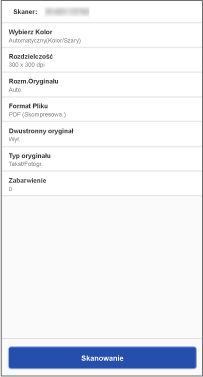
Przed wykonaniem tej procedury należy upewnić się, że funkcja skanowania jest włączona w używanej drukarce.
Procedury
1. W obszarze menu ekranu głównego dotknij ikonę [Skanowanie].
W razie potrzeby zmień ustawienia skanowania na wyświetlonym ekranie.
Podczas skanowania obu stron oryginału przy użyciu podajnika ustaw opcję [Dwustronny oryginał] w celu zachowania kierunku szycia oryginału.
2. Wybierz opcję [Skanowanie].
Podczas skanowania z płyty szklanej należy postępować zgodnie z komunikatem wyświetlanym na drukarce, aby wybrać, czy skanowanie ma być kontynuowane.
Po zakończeniu skanowania zeskanowane dane są zapisywane, a na smartfonie wyświetlany jest podgląd.
W razie potrzeby wybierz aplikację do wyświetlania podglądu.
Wysyłanie miejsca docelowego skanowania do drukarki
Do drukarki można wysłać miejsce docelowe skanowania i powiązane informacje.
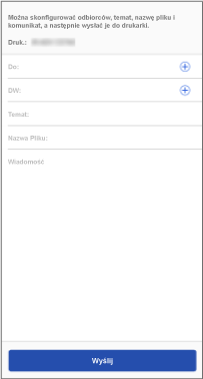
|
|
Podaj adres
|
Wymagania wstępne
Informacje o użytkowniku muszą być ustawione w [ ] (Menu) > [App Settings] > [Dane użytkownika] na ekranie głównym (jeśli w drukarce ustawiono funkcję uwierzytelniania użytkownika).
] (Menu) > [App Settings] > [Dane użytkownika] na ekranie głównym (jeśli w drukarce ustawiono funkcję uwierzytelniania użytkownika).
 ] (Menu) > [App Settings] > [Dane użytkownika] na ekranie głównym (jeśli w drukarce ustawiono funkcję uwierzytelniania użytkownika).
] (Menu) > [App Settings] > [Dane użytkownika] na ekranie głównym (jeśli w drukarce ustawiono funkcję uwierzytelniania użytkownika). UWAGA
UWAGA
Operacja w kroku 3. nie jest wymagana, jeśli włączone jest następujące ustawienie.
Ekran główny > [ ] (Menu) > [App Settings] > [Podaj adres] > [Podaj adres do wybranej drukarki]
] (Menu) > [App Settings] > [Podaj adres] > [Podaj adres do wybranej drukarki]
 ] (Menu) > [App Settings] > [Podaj adres] > [Podaj adres do wybranej drukarki]
] (Menu) > [App Settings] > [Podaj adres] > [Podaj adres do wybranej drukarki]
Procedury
1. W obszarze menu ekranu głównego naciśnij przycisk [Podaj adres] (lub ten sam przycisk w [ ] (Funkcje)).
] (Funkcje)).
 ] (Funkcje)).
] (Funkcje)).2. Postępuj zgodnie z instrukcjami wyświetlanymi na ekranie, aby wprowadzić informacje o miejscu docelowym i inne ustawienia → dotknij [Dalej].
Wyświetl kod QR z [Portal mobilny] na drukarce i zeskanuj go smartfonem, aby wysłać miejsce docelowe do drukarki.
Wysyłanie danych zeskanowanych za pomocą smartfona przez wiadomość e-mail
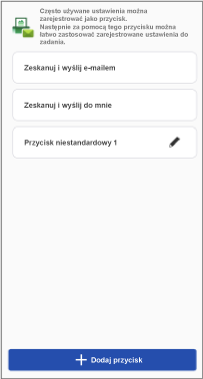
Wymagania wstępne
Sprawdź następujące elementy.
Upewnij się, że w drukarce włączona jest funkcja wykonywania zadań ze smartfona.
Upewnij się, że klawiatura programowa jest zamknięta na ekranie uwierzytelniania klawiatury drukarki.
Upewnij się, że w aplikacji wyłączone jest następujące ustawienie.
Ekran główny > [ ] (Menu) > [App Settings] > [Dane użytkownika] > [Zaloguj się jako Gość]
] (Menu) > [App Settings] > [Dane użytkownika] > [Zaloguj się jako Gość]
 ] (Menu) > [App Settings] > [Dane użytkownika] > [Zaloguj się jako Gość]
] (Menu) > [App Settings] > [Dane użytkownika] > [Zaloguj się jako Gość]Aby wysyłać zeskanowane dane na własny adres e-mail, należy skonfigurować następujące ustawienie.
Ekran główny > [ ] (Menu) > [App Settings] > [Wyślij do]
] (Menu) > [App Settings] > [Wyślij do]
 ] (Menu) > [App Settings] > [Wyślij do]
] (Menu) > [App Settings] > [Wyślij do]Procedury
1. W obszarze menu ekranu głównego naciśnij przycisk [Zeskanuj i wyślij e-mailem] (lub ten sam przycisk w [ ] (Funkcje)).
] (Funkcje)).
 ] (Funkcje)).
] (Funkcje)).2. Wykonaj wymagane operacje dla miejsca docelowego.
Aby wysłać do określonego miejsca docelowego
(1) Wybierz opcję [Zeskanuj i wyślij e-mailem].
Aby zmienić ustawienia skanowania, wybierz [Szczegółowe ustawienia].
(2) Wprowadź miejsce docelowe, tytuł i treść.
Możesz też dotknąć [+] aby otworzyć książkę adresową smartfona i wybrać odbiorcę.
Aby wysłać do siebie
(1) Wybierz opcję [Zeskanuj i wyślij do mnie].
Aby zmienić ustawienia skanowania, wybierz [Szczegółowe ustawienia].
(2) Wprowadź tytuł i treść.
3. Umieść oryginały na drukarce.
4. Dotknij przycisk [Start] w aplikacji.
Zadanie może zostać anulowane jeśli oryginały umieścisz po dotknięciu [Start].
5.Potwierdź odbiorcę na wyświetlonym ekranie, a następnie dotknij [OK].
 UWAGA
UWAGA
Aplikacja może nie umożliwiać przeglądania adresów w przypadku niektórych aplikacji książki adresowej. W takim przypadku należy skorzystać z innej aplikacji książki adresowej.